PDF页码广泛用于您的PDF文档,以便更好地查看,无论您是在工作还是学习。但有时,文档页面上的页码并不总是与页面缩略图下方和页面导航工具栏中显示的页码匹配;或者PDF文档中的页码在错误的位置…
如果你被这些问题困扰,你可以在这篇文章中得到帮助。在这里,我们将向您展示两种简单的方法来帮助您管理PDF页码:在PDF中编辑/重新编号页码,并从PDF中删除页码.如果你有兴趣,继续读下去。
PDF页码删除器- EaseUS PDF编辑器(推荐)
EaseUS PDF编辑器是最受Windows用户欢迎的编辑程序之一。它提供了许多基本的和高级的编辑工具,这将简化你的工作和学习。
在它的帮助下,您可以轻松地插入文本,图像,甚至为PDF添加水印文件在几个简单的步骤。或者您可以管理您的PDF页面,如合并,拆分,旋转等密码保护PDF供未经授权查看和复制的文件。
除了这些高级功能外,该程序在管理PDF页码等基本编辑方面也表现良好。使用它,你会发现它非常容易添加、更改和删除pdf中的页码在几秒钟内。
如何从PDF中删除页码
步骤1。在你的Windows电脑上启动这个程序,然后点击“打开文件”导入你的PDF文件。或者你可以按键盘上的“Ctrl + O”来打开PDF文档。

步骤2。在顶部工具栏中,选择“Pages”按钮。您将在右侧栏中看到一些选项。
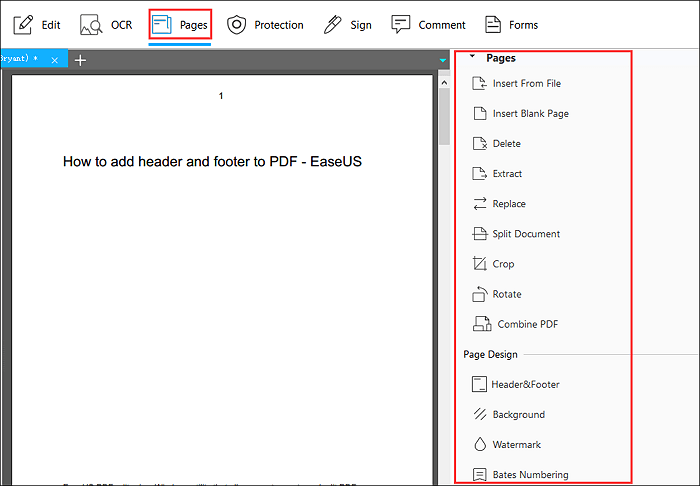
步骤3。在右侧栏的底部,依次点击“页眉和页脚”>“删除”。接下来,将出现一个弹出窗口,并选择“Yes”。

步骤4。编辑完成后,点击“文件”>“保存”导出PDF文件。或者你可以轻松地按下键盘上的“Ctrl + S”键。

如何在PDF中编辑/重新编号页码
步骤1。导入您想要的PDF文件到EaseUS PDF编辑器。

步骤2。点击右侧边栏菜单中的“Pages”>“Header&Footer”>“Update”。
步骤3。然后你会看到“更新页眉和页脚”窗口。在这里,您可以编辑PDF中的页码,包括更改页码的大小、颜色和位置。或重新编号PDF页与方便。

为重新编号PDF页面,点击“页码和日期格式”,为起始页设置新的页码。

步骤4。最后,将更改后的PDF文件保存到计算机。
使用adobeacrobat编辑、重新编号和删除PDF中的页码
我们要介绍的另一个PDF编辑软件是Adobe,世界上几乎每个人都知道它。所以我们不打算详细介绍这个软件。让我们深入了解如何使用它来管理PDF页码。
PDF如何使用Adobe删除页码
步骤1。打开adobeacrobat,然后将PDF文档导入其中。
步骤2。点击右侧工具栏中的“工具”,选择“页眉和页脚”选项。

步骤3。在下拉菜单中,单击“删除”并在下面的窗口中选择“是”选项。

步骤4。完成后,您将发现您的PDF文档不包含页码。
使用Adobe重新编号或更改PDF页码
步骤1。在计算机上使用adobeacrobat打开PDF。
步骤2。点击“页面缩略图”打开左侧的页面缩略图面板。接下来,从下拉菜单中选择“页面标签”。

步骤3。之后,你会看到“页码”对话框,在这里你可以根据你的需要重新编号你的PDF页面。

用Acrobat添加页码到PDF
步骤1。用这个程序打开PDF,点击“工具”>“编辑PDF”>“页眉和页脚”。
步骤2。选择字体、大小等,并将光标放置在适当的站点上以插入页码。
步骤3。点击“插入页码”按钮,然后点击“确定”。就是这样!
底线
在本页中,我们向您展示了使用adobeacrobat和EaseUS PDF编辑器管理PDF文档中的页码的详细教程。它们都可以帮助你完成工作。
但与Adobe Acrobat相比,EaseUS PDF编辑软件价格更低,功能几乎相同。所以,如果你的预算很低,你可以试试这个程序!






